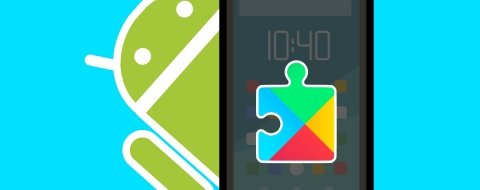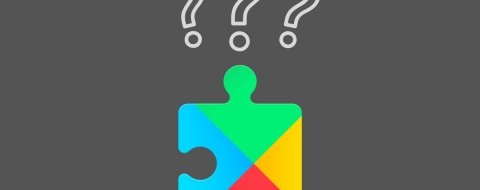Servicios de Google Play, o Google Play Services en inglés, es un componente indispensable de Android. Sirve para funciones clave en todos los dispositivos Android. Y aunque no tengas un teléfono con Android puro, necesitarás de esta pieza de software para hacer funcionar otras aplicaciones como Google Maps, la funcionalidad Google Cast o, directamente, la tienda de aplicaciones Google Play Store.
Suele estar instalado por defecto en la mayoría de teléfonos Android. Y si no lo está, se puede instalar manualmente. Sea como fuere, resulta de gran utilidad. Y aunque lo normal es que funcione correctamente, es posible que en ocasiones no se ejecute. De manera que te aparezca algún mensaje de error en pantalla si intentas abrir una aplicación que depende de Servicios de Google Play.
Google Play Services no funciona: cómo solucionar el problema
Todo problema tiene solución. Y en Android, siempre hay varias soluciones para resolver problemas de este tipo. Como Google Play Services es una pieza más de Android, aparece como una aplicación más. Lo que significa que podemos desinstalarla, reinstalarla, borrar sus datos o actualizarla. A continuación, vamos a repasar esta y otras soluciones para que Servicios de Google Play se ejecute correctamente en tu móvil.
Reinicia tu móvil Android
Antes de ponernos en faena, conviene comprobar que el problema de Servicios de Google Play es puntual. Muchas veces, que una app no se ejecute correctamente es por algo momentáneo. Y este tipo de problemas se resuelven con un simple reinicio. Prueba a reiniciar tu móvil Android si no se ejecuta Google Play Services. Al encenderse de nuevo el dispositivo, tal vez se resuelva todo.
Para reiniciar tu teléfono, prueba a mantener pulsado el botón de apagado hasta ver las opciones en pantalla. Luego pulsa en Reiniciar y espera a que todo vuelva a la normalidad. Si tienes activado el Asistente de Google, ese botón no te servirá. Puedes pedirle al Asistente que reinicie el teléfono. O, como tercera opción, despliega los Ajustes rápidos y toca en el botón de apagado. Aparecerá un botón con la opción Reiniciar.
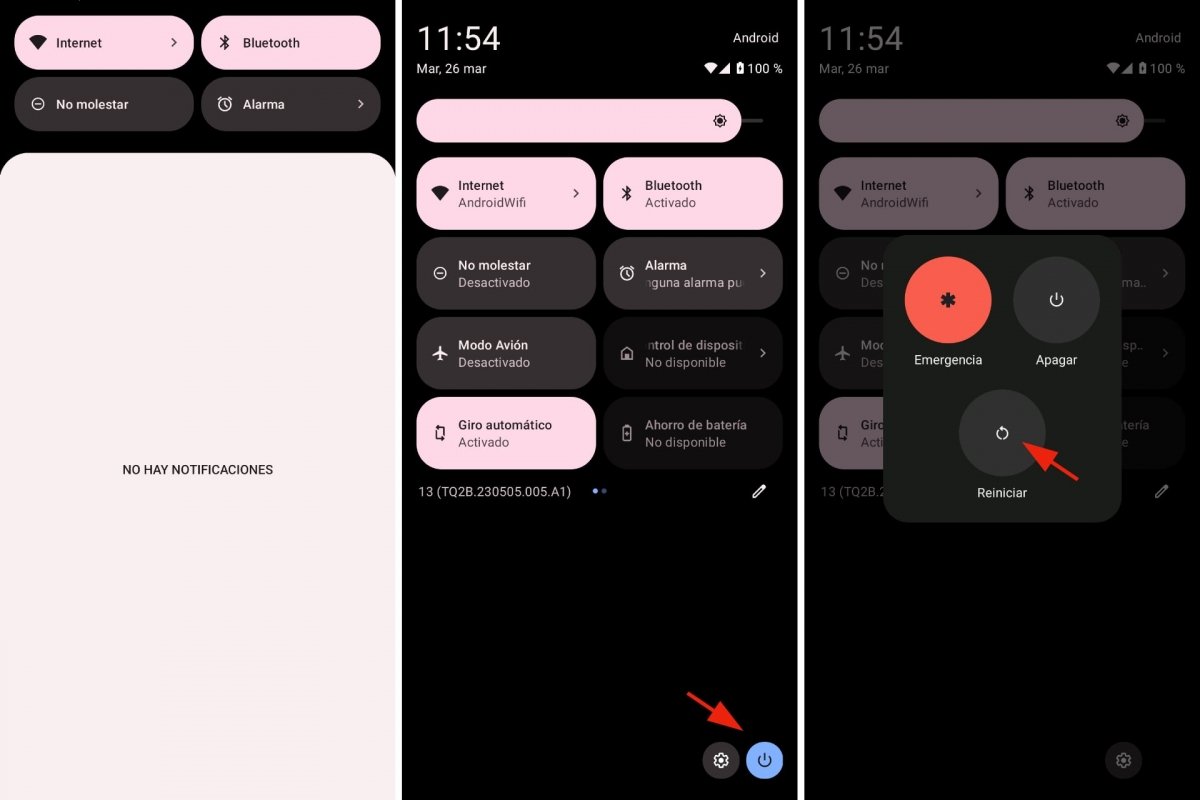 Reiniciar Android
Reiniciar Android
Para reiniciar Android:
- Mantén pulsado el botón físico de apagado.
- Toca en Reiniciar.
- Si aparece el Asistente de Google, pídele reiniciar el dispositivo.
- O si no, desliza el dedo desde la parte superior de la pantalla hacia abajo.
- Se desplegarán los Ajustes rápidos.
- Desliza hacia abajo los Ajustes rápidos para verlos al completo.
- Verás un pequeño botón de encendido y apagado.
- Púlsalo y, luego, toca en Reiniciar.
Actualiza Servicios de Google Play
Si la solución más rápida y práctica no funciona, la de reiniciar tu teléfono, probemos suerte con actualizar Servicios de Google Play. Obviamente, para hacerlo tendremos que tener una actualización disponible. No siempre es así. Pero por probar… Puedes mirar si hay actualizaciones de Google Play Services desde Google Play Store o desde el enlace del primer párrafo.
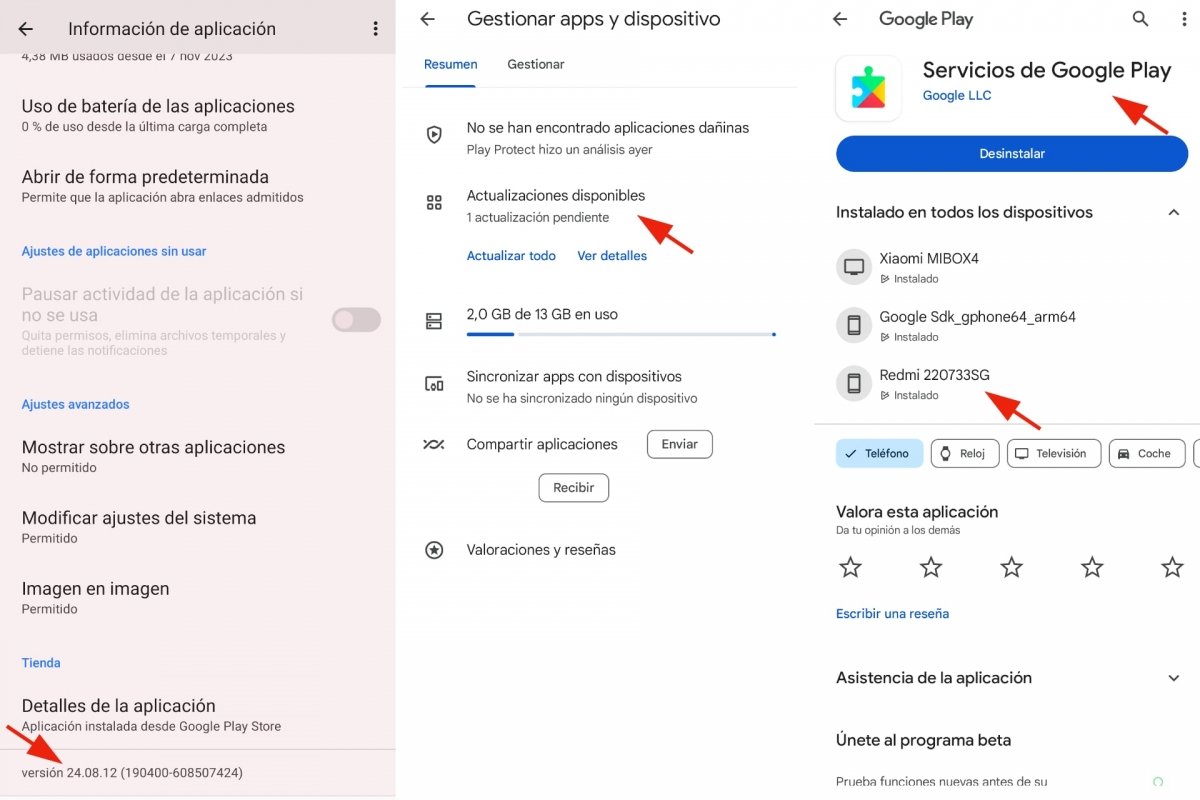 Actualiza Servicios de Google Play
Actualiza Servicios de Google Play
Comprueba el número de versión que tienes instalada. La encontrarás en Ajustes > Apps y entrando en Google Play Services. Si las versiones coinciden, no hay nada que hacer. Pero si tienes instalada una versión anterior, prueba a actualizarla para ver si así se ejecuta correctamente tras la actualización.
Reinstala de nuevo
Si probaste a actualizar Servicios de Google Play, pero no hay una versión más reciente, siempre puedes reinstalar la aplicación. Puedes hacerlo de dos maneras. Desinstalar y volver a instalar o, directamente, reinstalar Google Play Services encima de la versión que ya está instalada. Ambas opciones son igual de válidas.
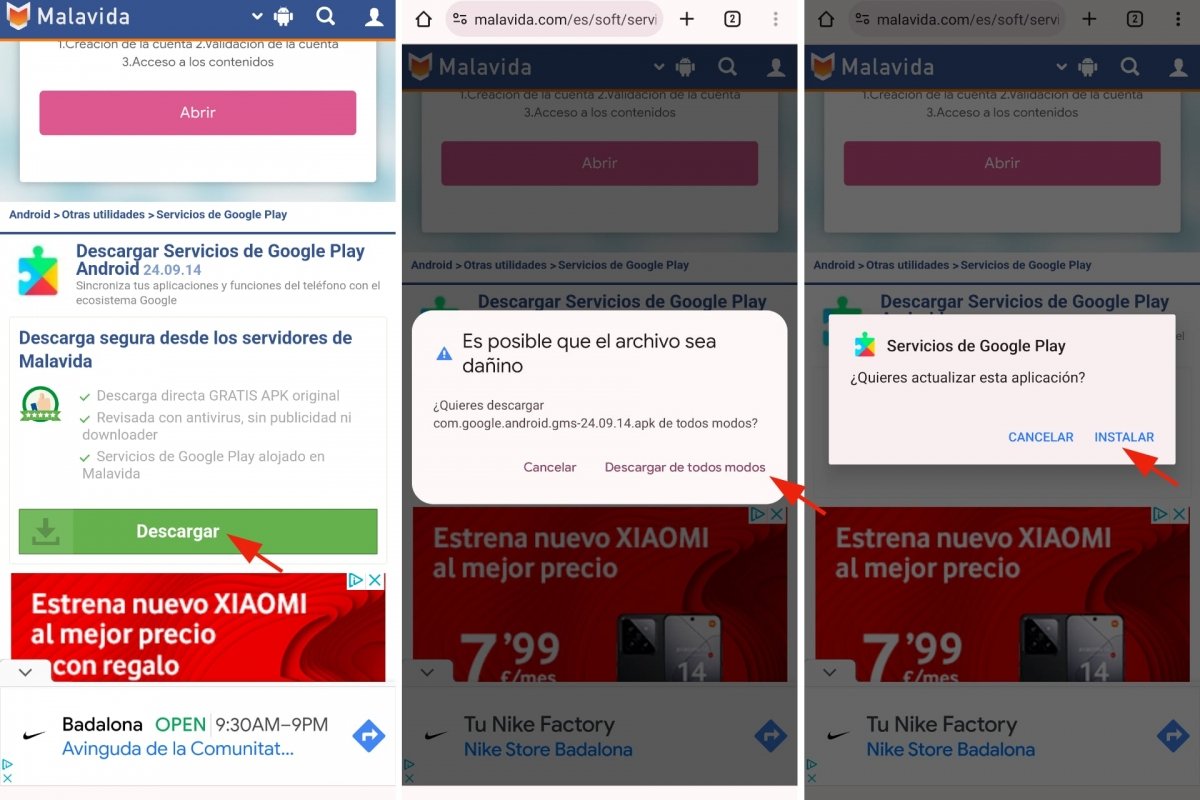 Reinstala Servicios de Google Play
Reinstala Servicios de Google Play
Para reinstalar Servicios de Google Play:
- Descarga el instalador APK de Servicios de Google Play.
- Ábrelo desde el navegador directamente.
- Acepta la instalación.
- Cuando acabe, ya habrás reinstalado Servicios de Google Play.
Borra caché y datos
Otra solución clásica y eficiente cuando una aplicación Android no va bien consiste en borrar la caché y los datos de esa app. Con Google Play Services también sirve, ya que no deja de ser una aplicación más que funciona en segundo plano y de la que dependen otras aplicaciones.
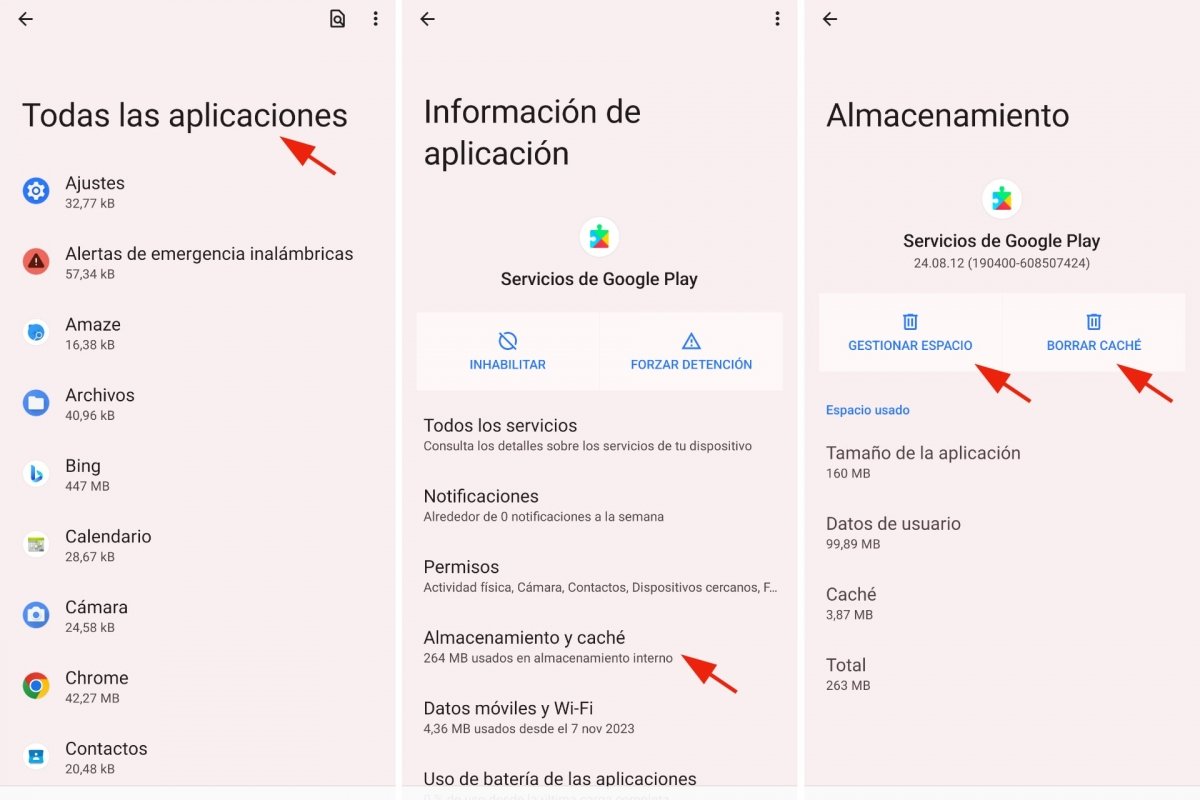 Borrar datos y caché de Servicios de Google Play
Borrar datos y caché de Servicios de Google Play
Para borrar la caché y datos de Servicios de Google Play:
- Abre Ajustes de Android.
- Entra en Aplicaciones.
- Selecciona Google Play Services o similar.
- Entra en Almacenamiento.
- Verás varios botones.
- Uno para Borrar la caché y otro para Borra datos.
- Prueba a pulsar en ambos.
Deshabilita Google Play Services
Si las soluciones anteriores no han surtido efecto, vamos a probar a deshabilitar Google Play Services. Y, a continuación, habilitaremos de nuevo la aplicación. Esta opción desactiva o pausa temporalmente la app en cuestión. Al hacerlo, aparecerá un mensaje informándote de las consecuencias de hacerlo. Pero, en el caso que nos ocupa, es mejor deshabilitar Servicios de Google Play temporalmente para así ponerlo en marcha de nuevo. Tal vez así se ejecute sin problemas.
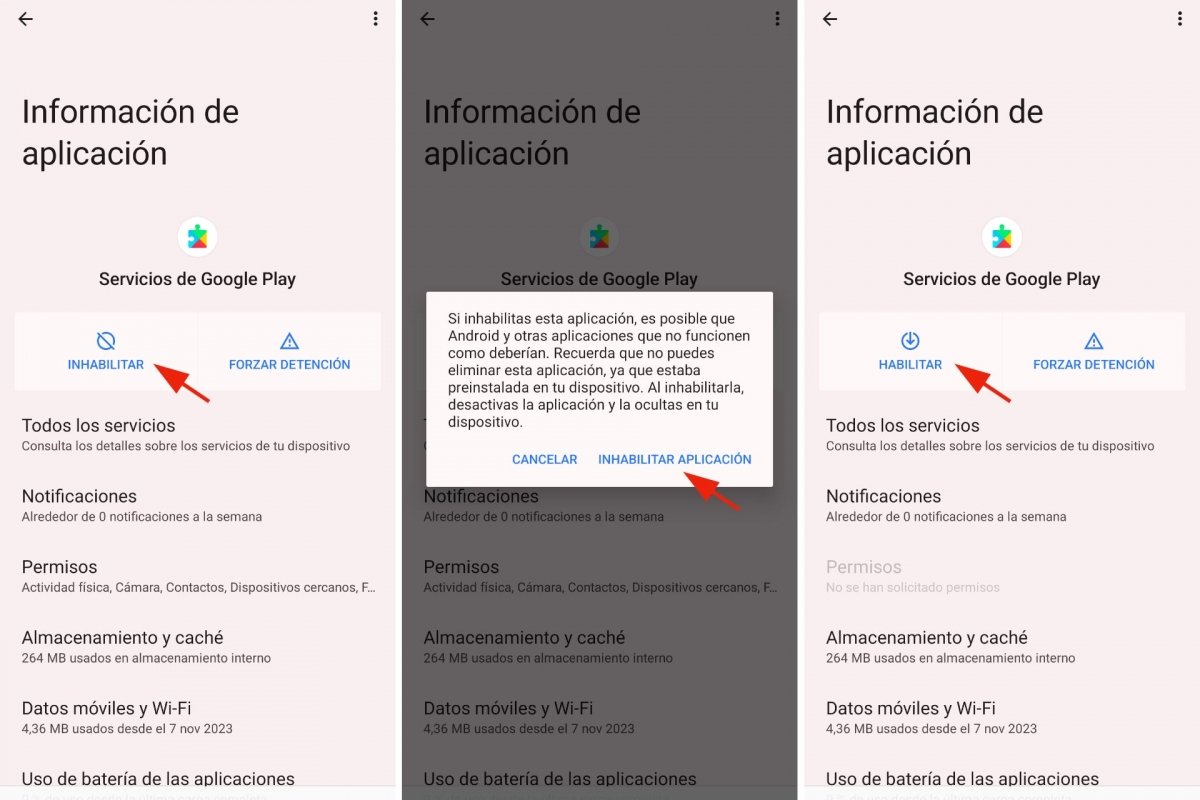 Deshabilita Servicios de Google Play
Deshabilita Servicios de Google Play
Para deshabilitar y volver a habilitar Google Play Services:
- Abre Ajustes de Android.
- Entra en Aplicaciones.
- Selecciona Servicios de Google Play.
- Toca en Deshabilitar.
- Pulsa en Inhabilitar aplicación.
- Espera unos segundos.
- Ahora toca en Habilitar.
Prueba suerte con Update Play Services Software
Como última solución, si todo lo anterior no funcionó, puedes acudir en ayuda de una aplicación de terceros. Hay varias apps especializadas en Servicios de Google Play. Una de ellas es Update Play Services Software. Hace dos cosas, principalmente. Una, darte información sobre qué versión tienes instalada de Google Play Services y aplicaciones del sistema Android. Y, dos, nos da varias soluciones para arreglar Servicios de Google Play y también la propia Google Play Store.
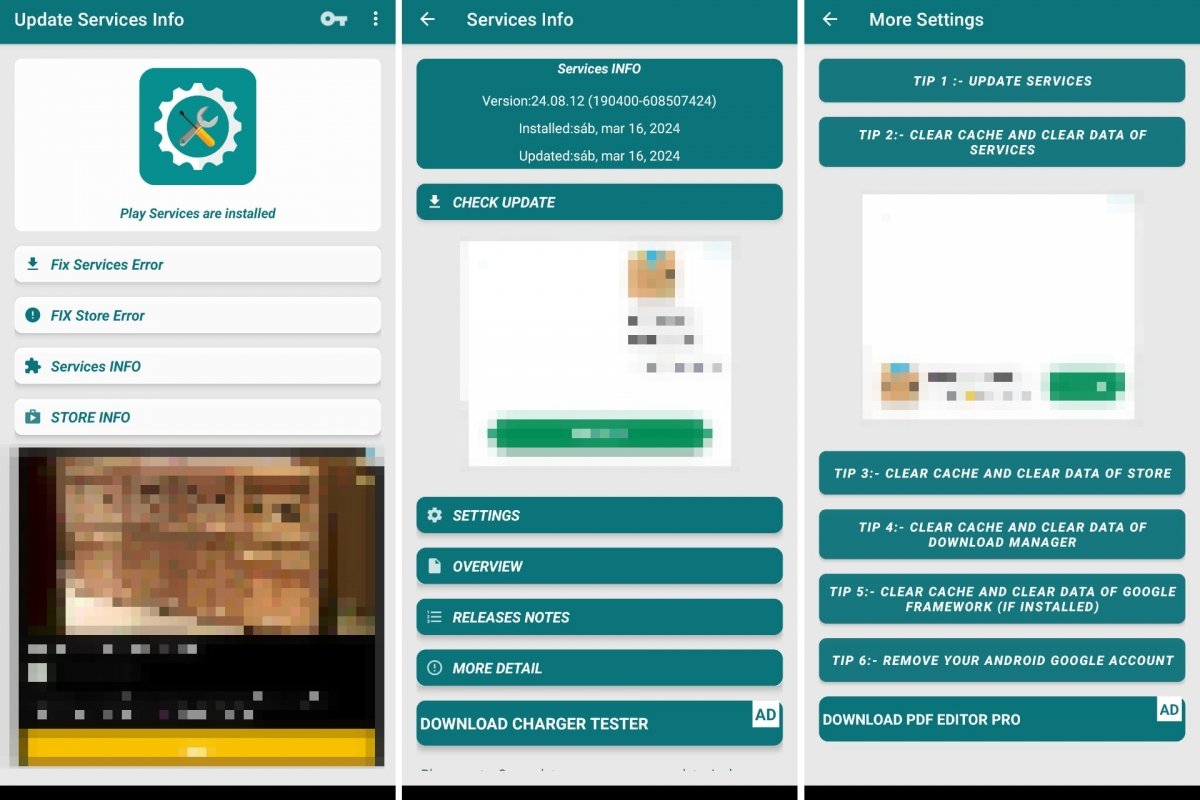 Update Play Services Software para Android
Update Play Services Software para Android
Ve probando, una por una, las soluciones que ofrece hasta dar con la que resuelva tu problema. Es probable que alguna dé con la clave y vuelva a ejecutarse correctamente Google Play Services. Con todo, en la mayoría de los casos, las soluciones anteriores deberían ser más que suficientes.